Rimuovi Attiva la filigrana di Windows sul desktop in Windows 11/10
La filigrana di attivazione di Windows viene visualizzata sul desktop se non si attiva la copia di Windows 10 al termine del periodo di prova di 90 giorni. Può anche succedere di vedere ancora questa filigrana anche dopo aver attivato Windows . In questo post, offriremo alcuni suggerimenti su come rimuovere Attiva filigrana di Windows(remove Activate Windows watermark) sul desktop in Windows 11/10.
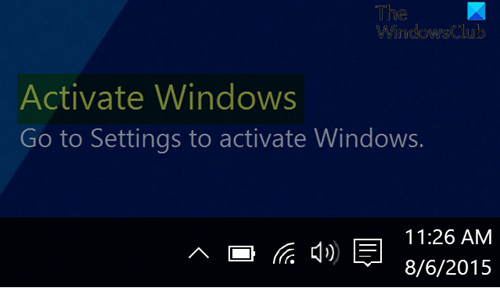
Rimuovi Attiva(Remove Activate Windows) la filigrana di Windows sul desktop
Per rimuovere definitivamente la filigrana Attiva Windows sul desktop in Windows 11/10 , puoi provare uno dei seguenti metodi:
- Acquista una chiave di attivazione
- Modifica la chiave di registro Start
- Crea ed esegui un file batch
- Modificare la chiave di registro di PaintDesktopVersion
Vediamo una descrizione di questi metodi.
1] Acquista una chiave di attivazione
In base alle condizioni di licenza del software Microsoft Windows 10; Sezione 5(Microsoft Windows 10 software license terms; Section 5) , sei autorizzato a utilizzare Windows 10 solo se hai una licenza adeguata e il software è stato attivato correttamente con un codice Product Key originale o con altri metodi autorizzati. Quindi, se non hai una chiave di licenza, dovresti acquistarne una e quindi attivare la tua copia di Windows 10 .
2] Modificare la chiave di registro Start
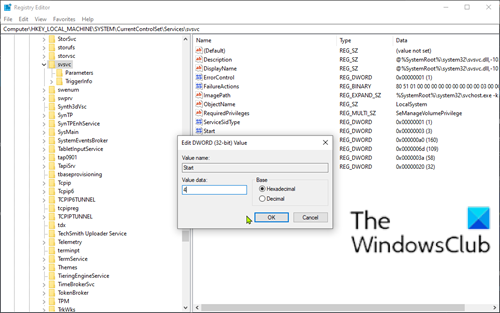
Poiché si tratta di un'operazione del registro, si consiglia di eseguire il backup del registro(back up the registry) o di creare un punto di ripristino del sistema come misure precauzionali necessarie. Una volta fatto, puoi procedere come segue:
- Premi il Windows key + R per richiamare la finestra di dialogo Esegui.
- Nella finestra di dialogo Esegui, digita
regedite premi Invio per aprire l'Editor del Registro(open Registry Editor) di sistema . - Navigare o passare al percorso della chiave di registro di seguito:
Computer\HKEY_LOCAL_MACHINE\SYSTEM\CurrentControlSet\Services\svsvc
- Nella posizione, nel riquadro di destra, fare doppio clic sulla voce Start per modificarne le proprietà.
- Nelle finestre delle proprietà, imposta i dati del valore su (Value)4 .
- Fare clic su OK per salvare le modifiche.
- Riavvia il tuo PC.
3] Creare ed eseguire un file batch
Fare quanto segue:
- Premi il Windows key + R per richiamare la finestra di dialogo Esegui.
- Nella finestra di dialogo Esegui, digita
notepade premi Invio per aprire Blocco note. - Copia e incolla la sintassi seguente nell'editor di testo.
@echo off taskkill /F /IM explorer.exe start explorer.exe exit
- Salvare(Save) (preferibilmente sul desktop) il file con un nome e aggiungere l' estensione del file .bat – es.; Remove_Watermark.bat e nella casella Tipo(Save as type) file selezionare Tutti i file (All Files).
- Ora puoi eseguire il file batch con privilegi di amministratore(run the batch file with admin privilege) (fai clic con il pulsante destro del mouse sul file salvato e seleziona Esegui come amministratore(Run as Administrator) dal menu di scelta rapida).
Una volta eseguito il file batch, la filigrana Attiva Windows(Activate Windows) verrà rimossa dal desktop. Ma quando riavvii il computer, il messaggio di attivazione apparirà di nuovo. In questo caso, puoi pianificare l'esecuzione automatica del file batch all'avvio di Windows .
4] Modificare(Modify) la chiave di registro di PaintDesktopVersion
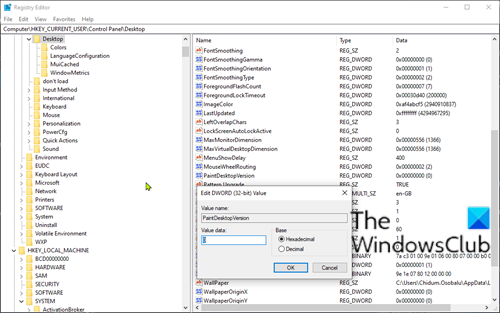
- Apri l'editor del registro.
- Navigare(Navigate) o passare al percorso della chiave di registro di seguito:
Computer\HKEY_CURRENT_USER\Control Panel\Desktop
- Nella posizione, nel riquadro di destra, fare doppio clic sulla voce PaintDesktopVersion per modificarne le proprietà.
- Nelle finestre delle proprietà, imposta i dati del valore su (Value)0 .
- Fare clic su OK per salvare le modifiche.
- Riavvia il tuo PC.
E questo è tutto sui modi per rimuovere la filigrana Attiva Windows(Activate Windows) sul desktop in Windows 10 !
Ora leggi(Now read) : Come verificare se la chiave di Windows è genuina o legittima .
Related posts
Aumentare il numero di Remote Desktop Connections in Windows 11/10
Come creare un Desktop Wallpaper Slideshow in Windows 10
Come aggiungere le impostazioni al menu Desktop context in Windows 11/10
Come viscere Steam Giochi a Taskbar or Desktop in Windows 10
Create Remote Desktop Connection shortcut in Windows 11/10
Desktop Location non è disponibile o accessibile in Windows 11/10
Come utilizzare gli strumenti incorporati Charmap and Eudcedit di Windows 10
Fix White Blank Icons su Desktop in Windows 11/10
Come attivare e Use Remote Desktop Connection in Windows 10
Fix Remote Desktop non riesce a trovare lo computer error in Windows 11/10
Remove History Voci dello Remote Desktop Connection in Windows 11/10
Remove o disabilita Firefox Default Browser Agent in Windows 10
Le icone Desktop continuano a muoversi a caso al secondo monitor in Windows 10
Le impostazioni di sincronizzazione di Windows 10 non funzionano in grigio
Come visualizzare o Hide Desktop Icone in Windows 10
Remove Drive da Storage Pool per Storage Spaces in Windows 10
Rimuovi il bordo punteggiato intorno alle icone sul desktop di Windows
Desktop Recorder & Screen Recording Software gratuito per Windows10
Remove App più utilizzata dalla Start Menu in Windows 10
Come scambiare i dischi rigidi in Windows 10 con Hot Swap
